Uredniki Country Living izberejo vsak predstavljeni izdelek. Če kupite od povezave, bomo morda zaslužili provizijo. Več o nas.
Nič ni slabšega kot slaba povezava Wi-Fi. Če imate opravka s pikastim signalom, ne začnite kričati na usmerjevalniku. Vaši domači prebivalci so morda korenina problema.
Business Insider pravi, da so lahko vaše težave WiFi posledica tega, da ste na istem kanalu kot vaš sosed. Malo neznano dejstvo: vsak usmerjevalnik je zgrajen z več kanali, ki ponujajo signale WiFi in kot radio, Kanali, ki so drug ob drugem, se lahko včasih mešajo z drugimi frekvencami, zaradi česar so šibki, pravi usmerjevalnik podjetje Eero. Če torej vi in vsi vaši sosedje imate več naprav, ki tekmujejo za dostop do WiFi signala z istega kanala, bi bil lahko vaš signal precej šibkejši.
Na srečo obstaja način, kako to lahko odpravite. Tukaj smo podali navodila po korakih:
-
V Macu pridržite tipko z možnostmi in v menijski vrstici kliknite WiFi.
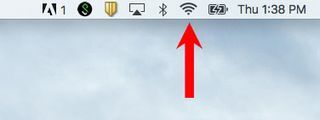
-
Izberite "odprta brezžična diagnostika"
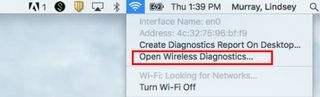
-
Zanemarite čarovnika za nastavitev in pojdite na "okno" ter kliknite "skeniraj".

-
Preglejte omrežja, kjer najverjetneje uporabljate WiFi.
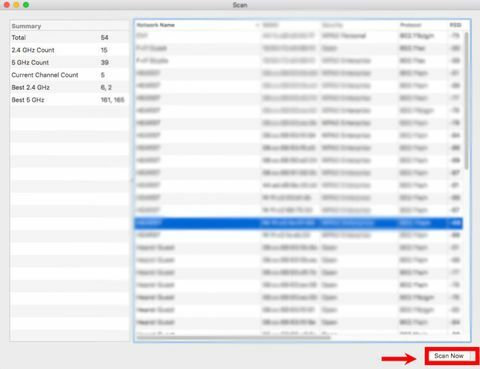
-
Na levi strani boste našli priporočilo Maca za najboljše kanale, ki jih lahko uporabite. Upoštevajte te.

-
Zgrabite iPhone in prenesite aplikacijo AirPort Utility ali če uporabljate Android, lahko prenesete akrilni Wi-Fi ali WiFi analizator.

-
Pojdite v nastavitve telefona in omogočite nastavitve WiFi aplikacije, tako da se pomaknete navzdol in kliknete AirPort Utility ter nato vklopite optični bralnik.

-
Odprite aplikacijo in zaženite pregled na okoliških usmerjevalnikih. Upoštevajte priljubljene kanale, ki se uporabljajo. (V našem primeru je bil kanal 44).

- Nato se vrnite v računalnik in se prijavite v usmerjevalnik tako, da v brskalno vrstico vpišete IP naslov usmerjevalnika. Uporabite lahko tudi programsko opremo proizvajalca usmerjevalnika.
- Poiščite osnovno brezžično nastavitev, nato poiščite omrežja in jih spremenite v kanale, ki jih priporoča vaš Mac. Če ugotovite, da vaš usmerjevalnik uporablja frekvenco 2,4 GHz, sta kanala 1,6 in 11 najboljša.
- Shranite svoje spremembe in voilà! Zdaj dobivate veliko manj motenj WiFi iz naprav, ki niso vaše.
Če ta trik ne reši vaše počasne povezave, bi morda potrebovali močnejši sistem WiFi, ki signal širi po vašem domu. Ko ga je testiral Inštitut za dobro gospodinjstvo, je bil Eero Home Wifi sistem najboljši igralec.
[h / t: Business Insider]
Od:Dobro gospodinjstvo ZDA